Można utworzyć bryłę 3D poprzez wyciągnięcie profilu 2D.
Informacje o używaniu tłoczeń w rodzinach zawiera temat Wiązanie geometrii rodziny.
Najprostszą reprezentacją do utworzenia jest wytłoczenie bryły lub wycięcia. Należy naszkicować profil 2D bryły na płaszczyźnie roboczej, a następnie wytłoczyć ten profil prostopadle do płaszczyzny, na której został on naszkicowany.
Nagranie wideo: Tworzenie wyciągnięcia
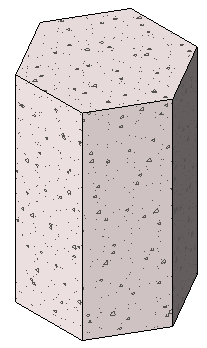
Przykładowe wytłoczenie wielobocznej, betonowej stopy fundamentowej
Przed wytłoczeniem kształtu należy określić jego punkty początkowy i końcowy, aby zwiększyć bądź zmniejszyć głębokość reprezentacji. Domyślnie punkt początkowy wytłaczania wynosi 0. Płaszczyzna robocza nie musi być punktem początkowym lub końcowym wytłoczenia — jest używana tylko do szkicowania i ustalenia kierunku wytłoczenia.
Poniższa procedura jest ogólną metodą tworzenia wytłoczenia bryły lub wycięcia. Poszczególne czynności mogą się różnić w zależności od założeń projektowych.
Aby utworzyć wytłoczenie bryły lub wycięcia
- W Edytorze rodzin na karcie Utwórz
 w panelu Formy wykonaj jedną z poniższych czynności:
w panelu Formy wykonaj jedną z poniższych czynności: - Kliknij opcję
 (Wyciągnięcie proste).
(Wyciągnięcie proste). - Kliknij kolejno listę rozwijaną Wycięcia

 (Wyciąganie wycięcia).
(Wyciąganie wycięcia).
Uwaga: W razie potrzeby ustal płaszczyznę roboczą przed naszkicowaniem wytłoczenia. Kliknij kartę Utwórz panel Płaszczyzna robocza
panel Płaszczyzna robocza
 (Ustaw).
(Ustaw). - Kliknij opcję
- Przy użyciu narzędzi szkicowania naszkicuj profil wytłoczenia:
- Aby utworzyć jedną reprezentację bryły, naszkicuj zamkniętą pętlę.
- Aby utworzyć kilka reprezentacji, naszkicuj wiele nieprzecinających się zamkniętych pętli.
- Na palecie Właściwości określ parametry wyciągnięcia:
- Aby wytłoczyć profil z domyślnego punktu początkowego 0, w części Wiązania, w polu Koniec wyciągania wpisz dodatnią lub ujemną głębokość wytłoczenia.
Ta wartość zmienia punkt końcowy wytłoczenia.
Uwaga: Głębokość wytłoczenia nie zostanie zachowania po utworzeniu wytłoczenia. W razie potrzeby utworzenia wielu tłoczeń z tym samym punktem końcowym naszkicuj wytłoczenia, zaznacz je, a następnie zastosuj punkt końcowy. - Aby wytłoczyć tłoczenie z innego punktu początkowego, w obszarze Ograniczenia wpisz nowy punkt w opcji Początek tłoczenia.
- Aby ustalić widoczność wytłoczenia bryły, w obszarze Grafika kliknij polecenie Edytuj w opcji Nadpisania widoczności/grafiki, a następnie określ ustawienia widoczności.
- Aby zastosować materiał do wytłoczenia bryły na podstawie kategorii, w obszarze Materiały i wykończenia kliknij pole Materiał, kliknij przycisk
 , a następnie określ materiał.
, a następnie określ materiał. - Aby przypisać wytłoczenie bryły do podkategorii, w obszarze Dane identyfikacyjne wybierz podkategorię w opcji Podkategoria.
- Kliknij przycisk Zastosuj.
- Aby wytłoczyć profil z domyślnego punktu początkowego 0, w części Wiązania, w polu Koniec wyciągania wpisz dodatnią lub ujemną głębokość wytłoczenia.
- Kliknij kolejno kartę Zmień | Utwórz wyciąganie
 panel Tryb
panel Tryb
 (Zakończ tryb edycji).
(Zakończ tryb edycji). Program Revit zakończy tłoczenie i powróci do widoku, w którym rozpoczęto tłoczenie.
- Aby wyświetlić wytłoczenie, otwórz widok 3D.
- Aby zmienić rozmiar wytłoczenia w widoku 3D, zaznacz je i użyj uchwytów do edycji.